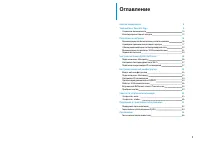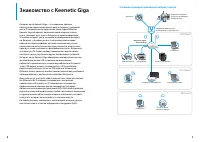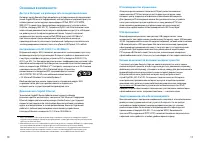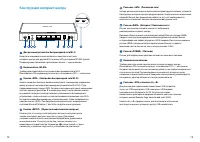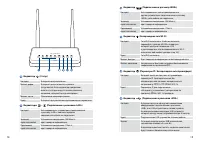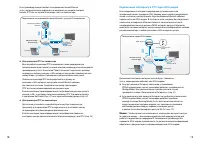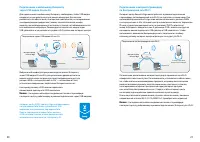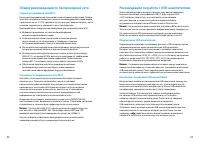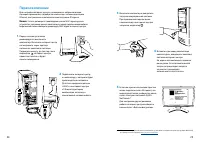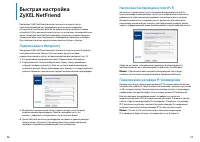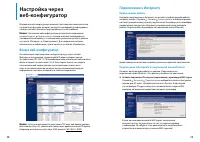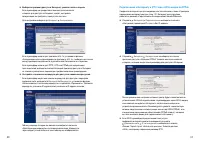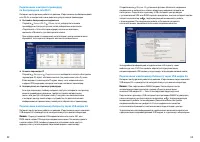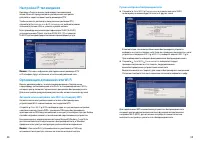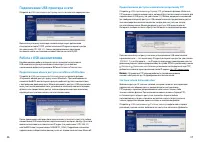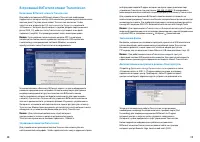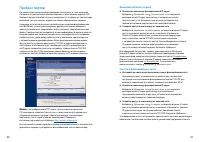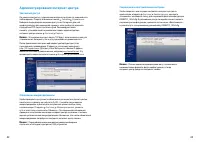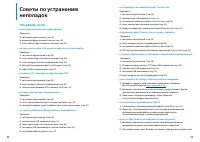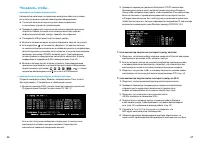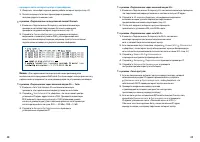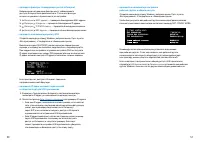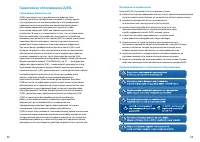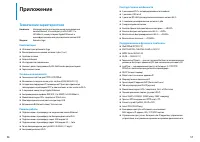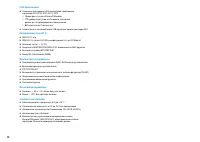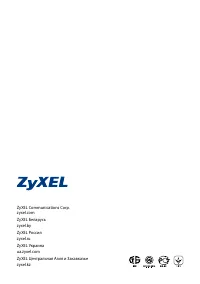Роутеры Zyxel Keenetic Giga - инструкция пользователя по применению, эксплуатации и установке на русском языке. Мы надеемся, она поможет вам решить возникшие у вас вопросы при эксплуатации техники.
Если остались вопросы, задайте их в комментариях после инструкции.
"Загружаем инструкцию", означает, что нужно подождать пока файл загрузится и можно будет его читать онлайн. Некоторые инструкции очень большие и время их появления зависит от вашей скорости интернета.
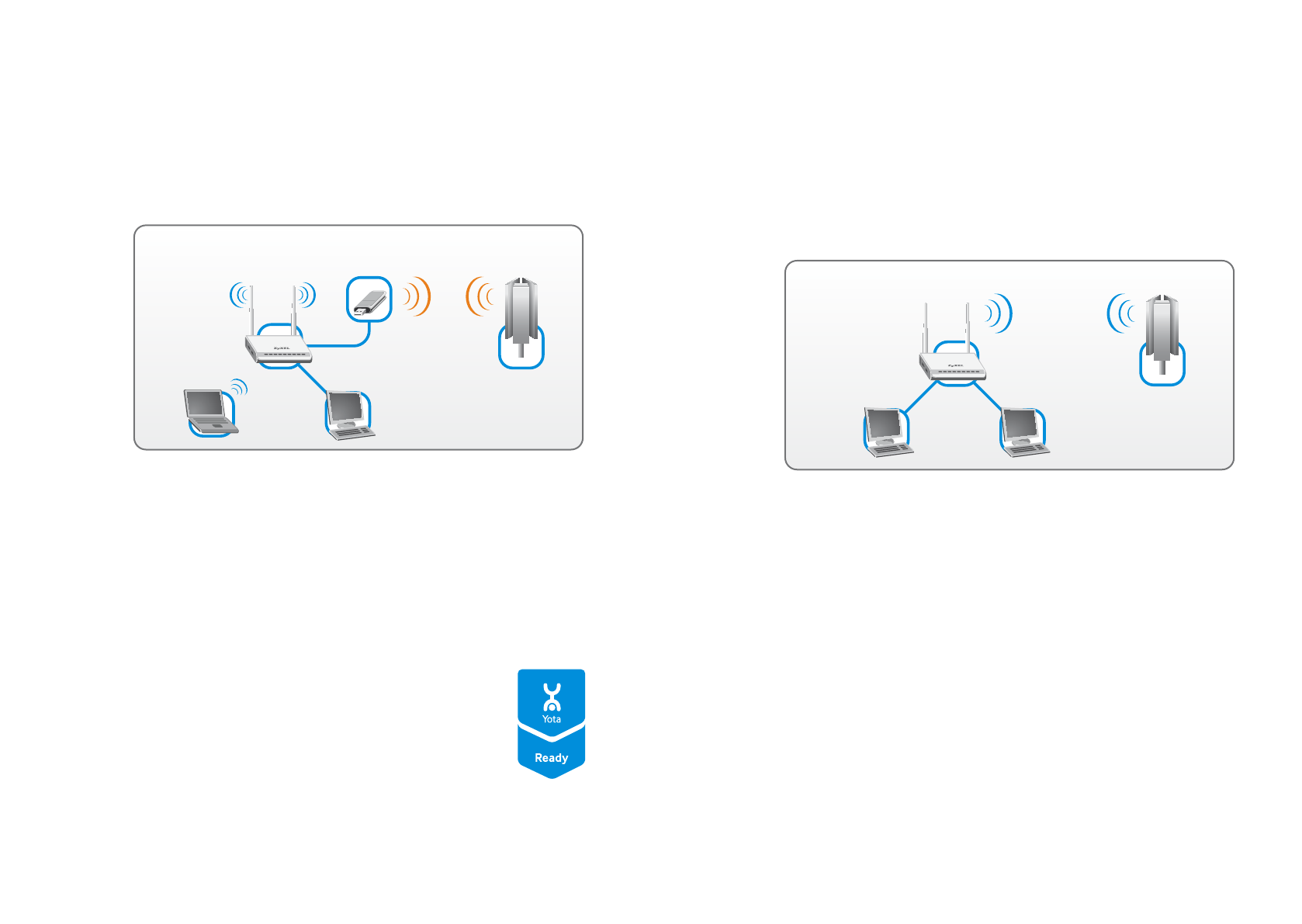
20
21
Подключение к мобильному Интернету
через USB-модем 3G или 4G
Д
ля подключения к мобильному Интернету необходимо, чтобы USB‑модем
находился в зоне действия услуги вашего оператора. Желательно
располагать его вблизи окна, на открытом пространстве, не загороженном
токопроводящими предметами (такими, как металлические шкафы,
решетки, металлизированные пластмассы и пленки), ослабляющими сигнал
сети мобильного оператора. Рекомендуется подключать модем через
USB‑удлинитель и не располагать рядом с Wi‑Fi‑антеннами интернет‑центра.
Подклю
чение чере
з USB-модем 3G или 4G
Оператор мобильного
Интернета
USB-модем
L
AN1
USB
Ноутбук
Компьютер
Ин
тернет-центр
Keenetic Giga
Выбрав в веб‑конфигураторе режим подключения к Интернету
через USB‑модем 3G или 4G, для организации домашней сети вы
можете использовать встроенную точку беспроводного доступа,
разъем «WAN» и четыре разъема «LAN» — независимо от того,
установлено соединение с мобильным Интернетом или нет.
Ко второму разъему «USB» можно подключить
совместимый принтер или USB‑накопитель.
Важно:
Не подключайте кабель выделенной линии от провайдера
к интернет‑центру, работающему в режиме подключения через USB‑модемы!
Интернет‑центр ZyXEL Keenetic Giga сертифицирован
по программе «Yota Ready» для работы с USB‑
модемами, выпускаемыми под маркой Yota.
Просто подсоедините модем Yota к разъему
«USB» интернет‑центра, и ваша домашняя сеть
автоматически подключится к Интернету 4G.
Подключение к интернет-провайдеру
по беспроводной сети Wi-Fi
Интернет‑центр Keenetic Giga может работать в режиме подключения
к провайдеру по беспроводной сети Wi‑Fi, как показано на схеме ниже. Для
организации домашней сети при этом можно использовать разъем «WAN»
и четыре разъема «LAN». Интернет‑центр автоматически назначит параметры
IP всем устройствам домашней сети по протоколу DHCP и обеспечит
выход в Интернет с каждого из них. К разъемам «USB», аналогично другим
сценариям, можно подключить USB‑принтер и USB‑накопитель. Чтобы
организовать домашнюю беспроводную сеть, подключите к любому
сетевому разъему интернет‑центра отдельную точку доступа Wi‑Fi.
Подклю
чение по беспроводной сети Wi-Fi
Компьютер
L
AN 2
Точка доступа Wi-Fi
интернет-провайдера
Компьютер
LAN1
Ин
тернет-центр
Keenetic Giga
Оптимальное расположение интернет‑центра для приема сигнала Wi‑Fi
определяется опытным путем. По возможности установите его вблизи окна,
так чтобы никакие токопроводящие предметы, например металлические
решетки в оконных проемах, металлизированные пластмассы и пленки,
не загораживали открытое пространство перед интернет‑центром
и не ослабляли беспроводной сигнал. Следите, чтобы интернет‑центр
не попадал под воздействие прямых солнечных лучей и дождя.
В зоне неустойчивого приема можно улучшить качество связи с помощью
направленной антенны Wi‑Fi 2,4 ГГц MIMO 2x2 (приобретается отдельно).
Важно:
Не подключайте кабель выделенной линии от провайдера
к интернет‑центру, работающему в режиме подключения к Интернету по Wi‑Fi!
Характеристики
Остались вопросы?Не нашли свой ответ в руководстве или возникли другие проблемы? Задайте свой вопрос в форме ниже с подробным описанием вашей ситуации, чтобы другие люди и специалисты смогли дать на него ответ. Если вы знаете как решить проблему другого человека, пожалуйста, подскажите ему :)